FF14 Keypad Software ご使用方法
本ソフトを使用する場合は下記のファームウェアアップデートを必ず先に行ってください。
Update
対応OS:Windows10/8.1/8/7
1.上記の[Download]をクリックしてFF14 Keypad Softwareをダウンロードし、「FF14 Keypad.exe」を実行してください。プログラムのセットアップ用ウィザードが表示されますので指示に従いインストールしてください。
2.製品本体のUSBプラグをPCのUSBポートに接続してください。
(初めて接続する場合、ドライバのインストールが始まりますので、インストールが終わるまでお待ち下さい。)
3.FF14 Keypad Softwareを起動してください。
※設定したい本体一台だけを接続して下さい。(複数台同時に接続しないでください。)
ソフト起動画面
ソフトを起動すると下記画面が表示されますので、各アイコンをクリックし設定を行ってください。
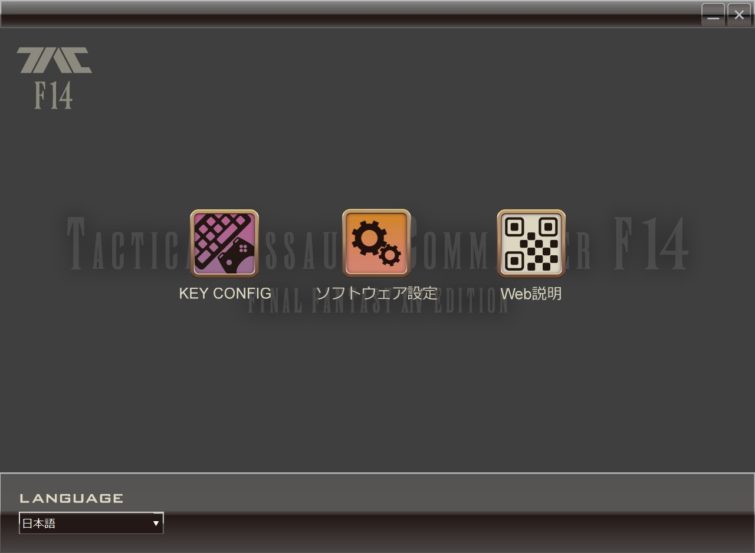

キーコンフィグ設定・・・キーパッドのキー配置などの設定ができます。

ソフトウェア設定・・・本ソフトウェアの設定を行います。

WEB説明・・・ソフトウェアの操作設定などの説明がご覧いただけます。
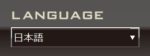
言語設定・・・ソフトウェアの言語が設定できます。
※初めて起動した場合、キーコンフィグ設定を選択するとチュートリアル画面に移動します。チュートリアルでは各機能の設定方法を動画でご覧いただけます。
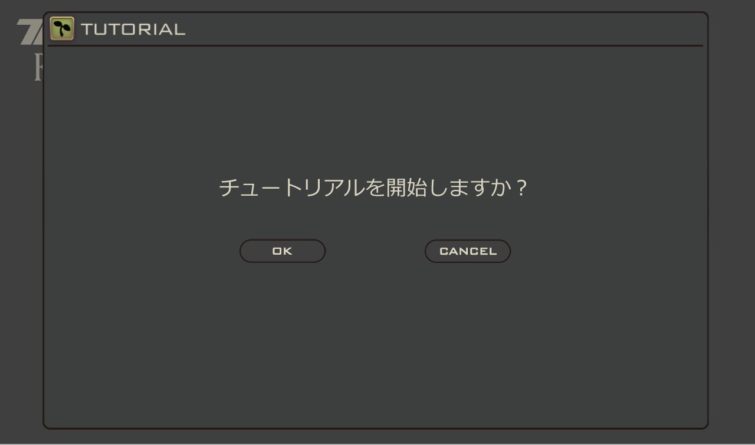
キーコンフィグ設定
ソフト起動画面で アイコンをクリックすると、キーコンフィグ画面が表示されます。
アイコンをクリックすると、キーコンフィグ画面が表示されます。
各部の名称

アサイン(ボタン割り当て)機能
各ボタンの機能を変更することができます。説明書の「各部の名称」にて★マークが記載されたボタンになります。
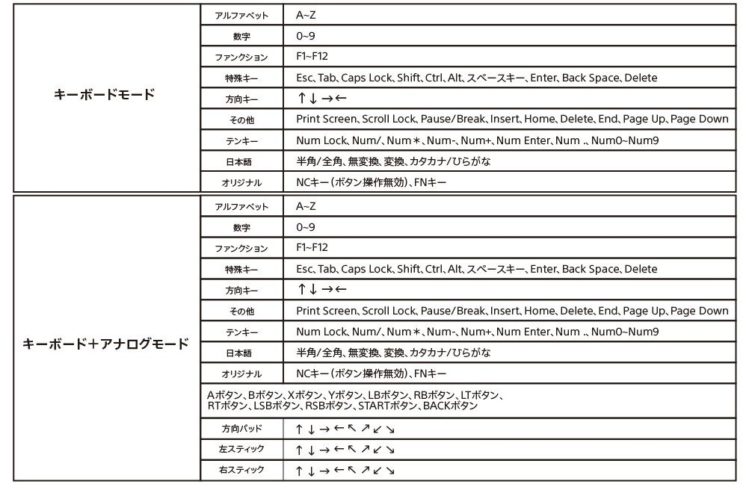
1.アサインを変更したいモード(キーボードモード、キーボード+アナログモードいずれか)を選択します。
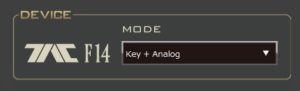
2.保存するプロファイル設定を1~8から選びクリックします。
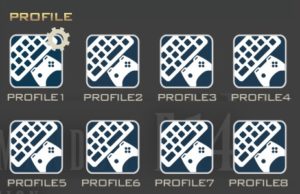
3.アサインを変更したいキーをクリックすると、右側にKEY CONFIGが表示されます。
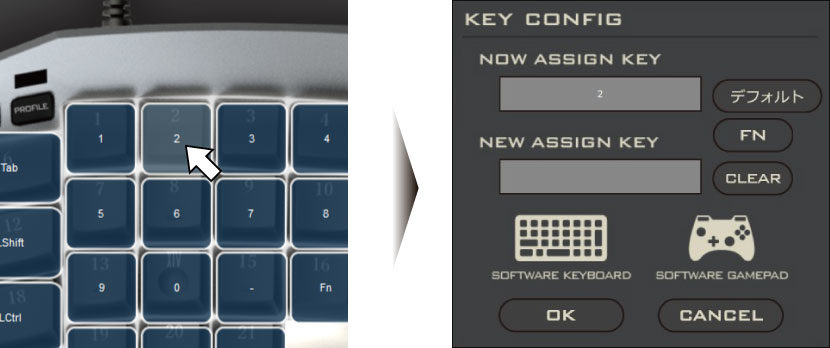

をクリックすると、FNキーを押している間のキーコンフィグを設定することができます。
4.NOW ASSIGN KEYに現在割り当てられているボタン機能が表示され、NEW ASSIGN KEYに新しく割り当てたいボタン機能を入力し、OKをクリックしてください。
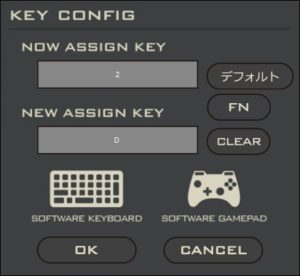
・キーボードやゲームパッドをお持ちでない方は、ソフトウェアキーボードもしくはソフトウェアゲームパッドをクリックするとマウスのみで入力することが出来ます。
・CTRL、SHIFT、ALTキーの組み合わせで最大3キーまで同時入力することが出来ます。
・FNキーを割り当てたい場合はFNをクリックし、ボタン機能を無効にしたい場合はCLEARをクリックします。
プロファイルの初期化/コピー/ペースト/クリア
プロファイルアイコンを右クリックするとメニューが表示され、
プロファイルのコピー/ペーストや、デフォルトに戻す、すべてのキー設定を無効にする事ができます。
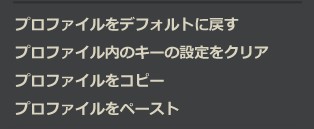
スティック機能切り替え/デッドゾーン設定

をクリックすることで、次の画面が表示され、スティックの設定を変更することができます。
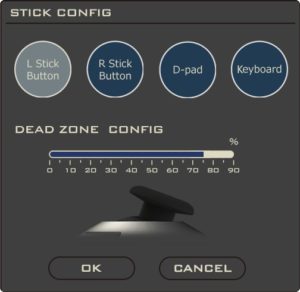
STICK CONFIG
スティック機能を左スティック、右スティック、方向キー、キーボードのいずれかに変更できます。
※キーボード+アナログモードの時のみ設定できます。キーボードモードでは設定できません。
DEAD ZONE CONFIG / ON/OFF CONFIG
デッドゾーン(スティックが反応しない範囲)を調整することができます。
プロファイルのバックアップ/読み込み
作成したプロファイルのPCへのバックアップおよび読み込みが可能です。
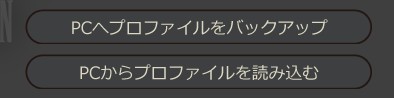
ソフトウェア設定

アイコンをクリックすることで、本ソフトの設定を変更することができます。
・「TUTORIAL」ボタンを非表示にする。
・起動時に「KEY CONFIG」画面を開く。
・「KEY CONFIG」画面で自動的にソフトウェアキーボードを開く。
・起動時に「KEY CONFIG」ボタンを押した時に、「TUTORIAL」画面を必ず表示する。
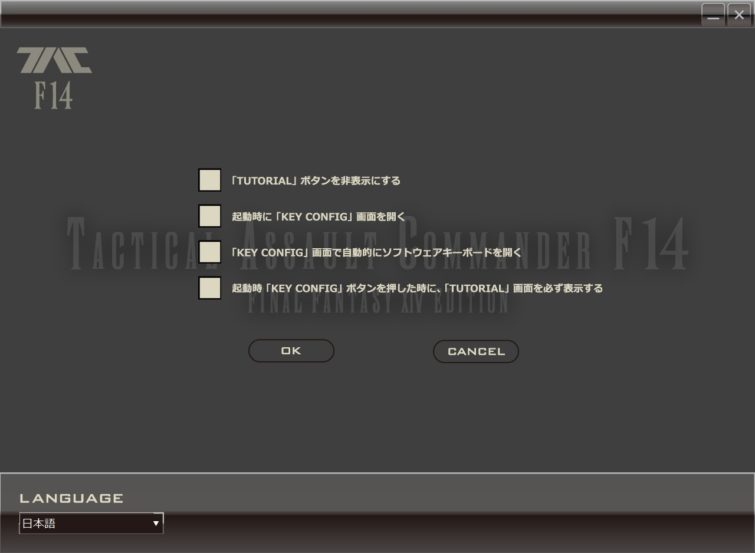
チュートリアル

アイコンをクリックすると、チュートリアル画面が表示されます。チュートリアルでは各機能の設定方法を動画でご覧いただけます。
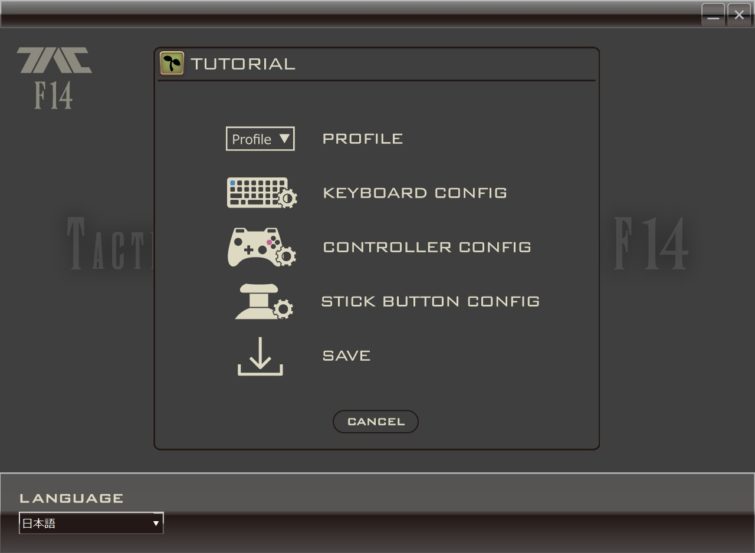
WEB説明
ソフトウェアの操作設定などの説明がご覧いただけます。

のアイコンをクリックし、下記画面でQRコードを読み取るかURLをクリックしてWEB説明を閲覧してください。
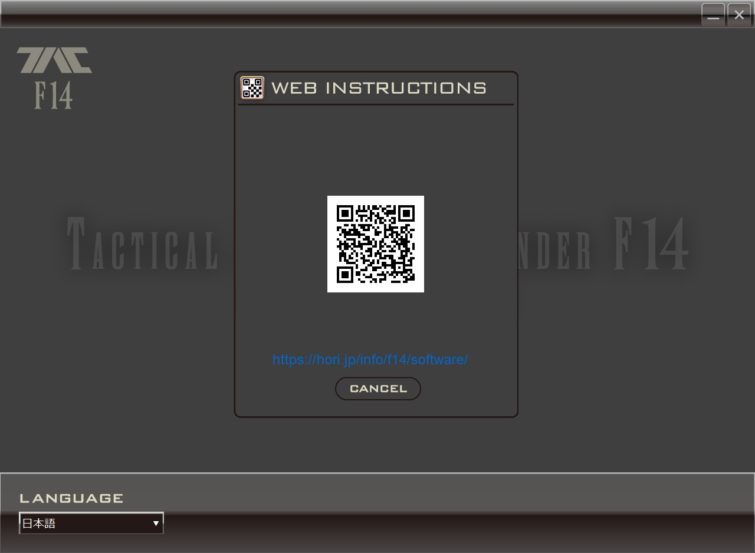
ソフトウェアをインストールしたのにソフトウェアが開けない場合
下記の手順をお試しください。
①もう一度「FF14 Keypad Install 1.17」を開き、ソフトのインストールを開始してください。
下記の画面が表示されたら「Microsoft Visual C++2010 X86」をインストールしてください。

②「FF14 Keypad Install 1.17」を開いても、「Microsoft Visual C++2010 X86」ソフトのインストールが開始されない場合
下記ページから「Microsoft Visual C++ 2010 再頒布可能パッケージ (x86)」を検索し、インストールしてください。
Microsoft Visual C++ 2010 再頒布可能パッケージ (x86)
③下記画面が表示されましたら、インストールが完了されましたので、ソフトウェアをお使いいただけます。
